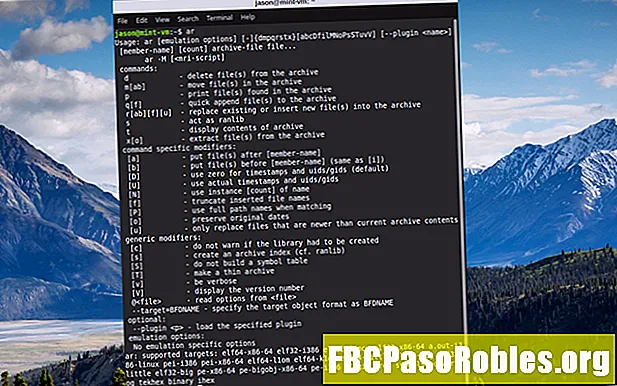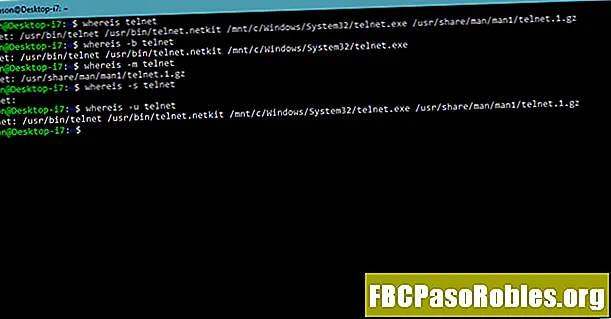Isi
- Jadikan data pribadi Anda pribadi di iPhone Anda
- Temukan Pengaturan Privasi di iOS
- Lindungi Data Lokasi di iPhone
- Lindungi Data Yang Disimpan di Aplikasi di iPhone
- Kontak, Kalender, dan Pengingat
- Foto dan Kamera
- Media & Musik Apple
- Kesehatan
- HomeKit
- Fitur Canggih Yang Melindungi Info Pribadi di iPhone
- Berbagi Bluetooth
- Mikropon
- Pengenalan suara
- Gerak & Kebugaran
- Akun Media Sosial
- Analisis
- Iklan
- Pengaturan Keamanan dan Privasi di Apple Watch
- Tindakan Keamanan iPhone Direkomendasikan Lainnya
Jadikan data pribadi Anda pribadi di iPhone Anda
Dengan semua informasi pribadi - email, nomor telepon, alamat, dan detail keuangan - disimpan di iPhone, privasi iPhone harus diperhatikan dengan serius. Itu sebabnya Anda harus mengatur Find My iPhone dan tahu apa yang harus dilakukan jika iPhone Anda hilang atau dicuri. Cara lain untuk mengontrol privasi data Anda juga tersedia.
Informasi dalam artikel ini berlaku untuk iPhone yang menjalankan iOS 12 atau iOS 11 kecuali disebutkan sebaliknya.
Temukan Pengaturan Privasi di iOS
Di masa lalu, beberapa aplikasi profil tinggi kedapatan mengunggah informasi dari ponsel pengguna ke server mereka tanpa izin. Apple menambahkan fitur yang mengontrol aplikasi mana yang memiliki akses ke data di iPhone (dan iPod touch, iPad, dan Apple Watch). Sebagian besar fitur ini tersedia di pengaturan Privasi iPhone.

Agar tetap terkini dengan pengaturan privasi di iPhone Anda, periksa area Privasi setiap kali Anda memasang aplikasi baru untuk melihat apakah ia ingin mengakses informasi pribadi Anda.
Untuk menemukan pengaturan privasi, ketuk Pengaturan aplikasi dan pilih Pribadi. Itu Pribadi layar mencakup elemen-elemen iPhone yang berisi informasi pribadi yang dapat diakses oleh aplikasi, termasuk Layanan Lokasi, Kontak, dan Kalender.
Lindungi Data Lokasi di iPhone
Layanan Lokasi adalah fitur GPS dari iPhone yang menunjukkan dengan tepat di mana Anda berada, memberikan arahan, menemukan restoran terdekat, dan banyak lagi. Layanan Lokasi memungkinkan banyak fitur ponsel yang bermanfaat, tetapi fitur ini juga memungkinkan pergerakan Anda dilacak.

Layanan Lokasi diaktifkan secara default, tetapi Anda harus memeriksa opsi Anda. Aktifkan beberapa layanan tetapi nonaktifkan yang lain untuk melindungi privasi Anda dan mengurangi penggunaan baterai dan data nirkabel.
Dalam Pribadi layar, ketukLayanan Lokasi untuk melihat opsi.
- Layanan Lokasi: Ini adalah fitur GPS dasar ponsel. Biarkan saja untuk menggunakan fitur GPS untuk mendapatkan petunjuk arah mengemudi dari peta online atau ke geotag foto, misalnya. Matikan untuk menonaktifkan GPS dan banyak fitur inti iPhone.
- Bagikan Lokasiku: Mengirim lokasi GPS perangkat Anda ke anggota keluarga yang merupakan bagian dari grup Berbagi Keluarga Anda. Cocok digunakan ketika satu anggota keluarga membutuhkan arahan ke tempat yang lain. Untuk opsi berbagi lokasi lainnya, lihat cara menggunakan Find My Friends untuk iPhone dan iPad dan cara berbagi lokasi Anda di iPhone atau iPad. (Ini berlaku untuk iOS 8 dan lebih tinggi.)
- Aplikasi: Ini adalah daftar aplikasi yang dapat mengakses informasi lokasi Anda. Aplikasi ini dapat memberi geotag pada foto (sematkan lokasi geografis tempat Anda mengambil foto) atau gunakan lokasi Anda untuk merekomendasikan restoran atau toko terdekat. Meskipun bermanfaat, tidak semua aplikasi membutuhkan lokasi Anda untuk berfungsi, dan Anda mungkin tidak ingin semua aplikasi mengetahui di mana Anda berada. Untuk mengontrol akses ke lokasi Anda, ketuk setiap aplikasi dan pilih untuk mengizinkannya mengetahui di mana Anda berada Selalu, Tidak pernah, atau Saat menggunakan aplikasi. Memblokir aplikasi agar tidak mengetahui lokasi Anda dapat menghapus beberapa fitur-fiturnya.
- Layanan Sistem: Layanan sistem tingkat rendah menyediakan banyak fitur untuk iOS dan aplikasi. Mereka juga menggunakan daya tahan baterai ketika mereka bekerja di latar belakang dan menggunakan data. Inilah yang mereka lakukan:
- Pencarian Jaringan Sel: Menemukan jaringan seluler 3G dan 4G.
- Kalibrasi Kompas: Mengaktifkan kompas bawaan iPhone untuk menemukan arah Anda secara akurat. Ini digunakan oleh aplikasi peta, antara lain.
- Panggilan Darurat & SOS: Lakukan panggilan ke layanan darurat dengan mengklik tombol samping lima kali dengan cepat. Ini mengirimkan lokasi Anda ke petugas darurat untuk membantu mereka menjangkau Anda. (Tersedia di iOS 8 dan lebih tinggi.)
- Temukan iPhone Saya: Pengaturan ini memungkinkan Find My iPhone untuk mengakses GPS untuk melaporkan lokasi ponsel yang hilang atau dicuri sehingga Anda dapat melacaknya.
- HomeKit: Pelajari lokasi rumah Anda dan bagikan informasi itu dengan perangkat yang kompatibel dengan HomeKit. Gunakan HomeKit untuk secara otomatis menyalakan lampu ketika Anda berjalan ke dalam rumah. (Berlaku untuk iOS 9 dan lebih tinggi.)
- Lansiran Berbasis Lokasi: Memberikan izin kepada ponsel untuk menerima peringatan dan pemberitahuan berdasarkan di mana Anda berada - fitur yang sering digunakan oleh toko-toko ritel dan stadion dengan iBeacons.
- Iklan Apple Berbasis Lokasi: Menggunakan lokasi Anda untuk membantu aplikasi menayangkan iklan berdasarkan di mana Anda berada.
- Saran Berbasis Lokasi: Merekomendasikan aplikasi yang mungkin ingin Anda gunakan berdasarkan di mana ponsel Anda, seperti merekomendasikan aplikasi toko ritel saat Anda berada di toko. (Berlaku untuk iOS 10 dan lebih tinggi.)
- Kalibrasi & Jarak Gerak: Digunakan oleh chip dan fitur pelacakan gerak bawaan ponsel. Misalnya, jika Anda ingin menggunakan iPhone sebagai alat pengukur langkah, biarkan ini dihidupkan.
- Pengaturan Zona Waktu: Secara otomatis memperbarui zona waktu telepon berdasarkan lokasi geografisnya.
- Bagikan Lokasiku: Pengaturan ini memungkinkan berbagi lokasi. (Berlaku untuk iOS 8 dan lebih tinggi.)
- Saran Spotlight: Alat pencarian Spotlight menyarankan semua jenis konten dalam hasilnya, termasuk aplikasi yang digunakan oleh orang lain di dekat Anda. (Hanya berlaku untuk iOS 8 dan 9.)
- Panggilan Wi-Fi: Gunakan lokasi Anda untuk mendukung fitur Panggilan Wi-Fi. Aktifkan fitur ini jika Anda menggunakan Panggilan Wi-Fi. (Berlaku untuk iOS 9 dan lebih tinggi.)
- Jaringan Wi-Fi: Temukan jaringan Wi-Fi terdekat dan mengirimkan informasi tentang jaringan ini ke Apple untuk membantu perusahaan membangun basis data jaringan Wi-Fi terbuka. Ini juga digunakan untuk tujuan pemetaan dan arah.
- Lokasi Signifikan: Fitur ini, yang disebut Frequent Location di versi iOS yang lebih lama, melacak tempat yang paling sering Anda kunjungi untuk mempelajari kebiasaan Anda dan memberi Anda arahan dan rekomendasi yang lebih baik. Apple menggunakan informasi ini untuk meningkatkan keakuratan aplikasi Maps-nya. Ketuk untuk mematikan fitur atau melihat lokasi terbaru Anda dan menghapus riwayat Anda.
Dalam Peningkatan Produk bagian lebih jauh ke bawah layar, adalah:
- Analisis iPhone: Mengirim data tentang penggunaan fitur GPS Anda ke Apple untuk membantu meningkatkan fitur-fitur itu. Ini disebut Diagnostics & Usage dalam versi iOS yang lebih lama.
- Populer Di Dekat Saya: Menggunakan lokasi Anda untuk merekomendasikan sesuatu kepada Anda.
- Routing & Lalu Lintas: Menyediakan informasi ke aplikasi Maps tentang kondisi lalu lintas berdasarkan di mana Anda berada.
- Tingkatkan Peta: Mengirim data terkait Peta ke Apple untuk meningkatkan akurasi dan keandalan alat itu.
Di bawah itu, ada satu slider:
- Ikon Bilah Status: Ingin tahu kapan layanan ini atau aplikasi lain mengakses lokasi Anda? Pindahkan slider ini ke hijau untuk menempatkan ikon di bagian atas layar ketika mereka aktif.
Lindungi Data Yang Disimpan di Aplikasi di iPhone
Banyak aplikasi yang ingin menggunakan data yang tersimpan di aplikasi bawaan iPhone, seperti Kontak atau Foto. Anda mungkin ingin mengizinkan ini - banyak aplikasi foto pihak ketiga yang membutuhkan akses ke perpustakaan foto Anda untuk menjadi berguna - tetapi ada baiknya memeriksa aplikasi mana yang meminta informasi.

Jika Anda tidak melihat apa pun yang tercantum di layar ini, tidak ada aplikasi yang Anda instal yang meminta akses.
Lihat pengaturan ini di layar pengaturan privasi utama, dapat diakses di Pengaturan > Pribadi.
Kontak, Kalender, dan Pengingat
Untuk tiga bagian ini, Anda dapat mengontrol aplikasi pihak ketiga apa yang dapat mengakses aplikasi Kontak, Kalender, dan Pengingat. Pindahkan bilah geser ke Mati / putih untuk aplikasi Anda tidak ingin memiliki akses ke data. Menolak beberapa aplikasi mengakses data Anda dapat memengaruhi cara kerjanya.
Foto dan Kamera
Kedua opsi ini bekerja dengan cara yang sama. Aplikasi yang tercantum di layar ingin akses ke aplikasi Kamera atau gambar di aplikasi Foto. Beberapa foto mungkin memiliki data yang disematkan seperti lokasi GPS tempat Anda mengambilnya, tergantung pada pengaturan Layanan Lokasi Anda. Anda mungkin tidak dapat melihat data ini, tetapi aplikasi bisa. Matikan akses aplikasi ke foto Anda dengan slider, meskipun hal itu dapat membatasi fitur-fiturnya.
Aplikasi Foto dan Catatan juga memberi Anda cara untuk menyembunyikan foto untuk privasi. Pelajari tentang Cara Menyembunyikan Foto Di iPhone.
Media & Musik Apple
Beberapa aplikasi ingin mengakses musik dan media lain yang tersimpan di aplikasi Musik bawaan. Ini bisa berupa musik yang Anda selaraskan ke telepon atau diunduh dari Apple Music. Pengaturan ini disebut Media Library di beberapa versi iOS yang lebih lama.
Kesehatan
Aplikasi Kesehatan, repositori terpusat dari data kesehatan dari aplikasi dan perangkat seperti pelacak kebugaran pribadi, diperkenalkan di iOS 8. Gunakan pengaturan ini untuk mengontrol aplikasi mana yang memiliki akses ke data itu. Ketuk setiap aplikasi untuk mengungkapkan opsi data yang dapat diakses oleh setiap aplikasi di Health.
HomeKit
HomeKit memungkinkan pengembang aplikasi dan perangkat keras untuk membuat perangkat yang terhubung - seperti termostat Nest atau lampu Philips Hue - yang memiliki integrasi mendalam dengan iPhone dan aplikasi Home bawaannya. Bagian ini mengontrol preferensi untuk aplikasi dan perangkat ini dan data yang dapat mereka akses.
Fitur Canggih Yang Melindungi Info Pribadi di iPhone
Beberapa aplikasi menginginkan akses ke fitur-fitur canggih atau komponen perangkat keras pada iPhone, seperti mikrofon. Seperti semua pengaturan ini, pemberian akses ini bisa menjadi penting untuk cara kerja aplikasi, tetapi pastikan Anda tahu aplikasi mana yang dapat mendengarkan Anda berbicara.

Berbagi Bluetooth
Karena file dapat dibagikan melalui Bluetooth menggunakan AirDrop, beberapa aplikasi menginginkan izin untuk melakukannya. Kontrol aplikasi mana yang dapat mengirimkan file dari iPhone, iPad, atau iPod touch Anda melalui Bluetooth dengan menggerakkan slider di samping setiap aplikasi ke Hidup / hijau atau Mati / putih.
Mikropon
Aplikasi dapat mengakses mikrofon pada iPhone untuk mendengarkan apa yang dikatakan di sekitar Anda dan berpotensi merekamnya. Ini bagus untuk aplikasi pencatat audio, tetapi ini menghadirkan risiko keamanan.Kontrol aplikasi yang dapat menggunakan mikrofon dengan menggerakkan penggeser di sebelah setiap aplikasi ke Hidup / hijau atau Mati / putih.
Pengenalan suara
Di iOS 10 dan lebih tinggi, iPhone mendukung fitur pengenalan suara yang lebih kuat daripada sebelumnya. Berbicaralah dengan iPhone dan aplikasi Anda untuk berinteraksi dengannya. Aplikasi yang ingin memanfaatkan fitur ini muncul di layar ini.
Gerak & Kebugaran
Pengaturan ini hanya tersedia pada perangkat yang memiliki chip prosesor gerak Apple seri M (iPhone 5S dan yang lebih tinggi). Chip M membantu perangkat ini melacak gerakan fisik Anda - langkah yang diambil atau tangga berjalan - sehingga aplikasi dapat menggunakan data untuk melacak latihan, memberikan arahan, dan penggunaan lainnya. Ketuk menu ini untuk melihat daftar aplikasi yang mencari akses ke data ini dan membuat pilihan Anda.
Akun Media Sosial
Jika Anda masuk ke Twitter, Facebook, Vimeo, atau Flickr dari iOS, gunakan pengaturan ini untuk mengontrol aplikasi mana yang dapat mengakses akun ini. Memberi aplikasi akses ke akun media sosial Anda berarti mereka dapat membaca posting Anda atau memposting secara otomatis. Tetap aktifkan fitur ini dengan membiarkan slider pada warna hijau atau matikan dengan menggerakkannya menjadi putih.
Pengaturan ini telah dihapus dari versi terbaru iOS. Masuk ke media sosial melalui OS tidak lagi tersedia.
Analisis
Apple menggunakan pengaturan ini, yang sebelumnya dikenal sebagai Diagnostics & Usage, untuk mengirim laporan tentang bagaimana iPhone bekerja kepada para insinyurnya untuk meningkatkan produk-produknya. Informasi Anda anonim sehingga Apple tidak tahu secara spesifik dari siapa itu berasal.
Anda mungkin atau mungkin tidak memilih untuk membagikan informasi ini, tetapi jika Anda melakukannya, ketuk menu ini untuk melihat jenis data yang dikumpulkan. Bagikan yang Anda inginkan dengan membiarkan slider diatur ke Hidup / hijau dan nonaktifkan berbagi dengan memindahkan slider ke Mati / putih. Untuk memblokir semua berbagi analitik, pindahkan Bagikan iPhone & Watch Analytics slider ke Mati / putih.
Anda juga memiliki opsi untuk meninjau data yang Anda kirim di Data Analisis Tidak bisa.
Iklan
Pengiklan dapat melacak pergerakan Anda di web dan iklan yang Anda lihat. Mereka melakukan ini untuk mendapatkan informasi tentang cara menjual kepada Anda dan memberi Anda iklan yang ditargetkan untuk Anda.
Untuk mengurangi jumlah pelacakan iklan yang terjadi, gerakkan Batasi Pelacakan Iklan slider ke Hidup / hijau. Ini bukan taktik privasi yang sangat mudah - situs dan pengiklan harus menghargai pengaturan secara sukarela - tetapi ini berfungsi dalam beberapa kasus.
Untuk melihat informasi yang digunakan Apple untuk menampilkan iklan di Apple News dan App Store, ketuk Lihat Informasi Iklan.
Pengaturan Keamanan dan Privasi di Apple Watch
Apple Watch menambahkan tingkat pertimbangan baru untuk privasi dan keamanan data pribadi. Dengan itu, ada satu ton data pribadi penting yang duduk di pergelangan tangan Anda.

Inilah cara melindunginya.
- Di iPhone: Mayoritas pengaturan privasi dan keamanan yang digunakan pada iPhone berlaku untuk Apple Watch. Arloji mewarisi pengaturan iPhone; Anda tidak perlu memikirkannya atau mengaturnya sendiri-sendiri. Pengaturan hanya dapat diubah di iPhone.
- Di Apple Watch: Ada satu jenis data pribadi yang dikumpulkan Apple Watch yang memiliki pengaturan individual: Motion & Fitness, data kesehatan dan aktivitas yang dikumpulkan oleh Watch. Untuk mengubah pengaturan itu, pada iPhone ketuk tombol Menonton aplikasi dan pilih Pribadi. Tinggalkan Detak Jantung dan Pelacakan Kebugaran slider diatur ke On / green untuk memungkinkan aplikasi lain mengakses data ini atau memindahkannya ke Off / white untuk memblokir akses. Yang Anda pilih ditentukan oleh aplikasi pelacakan kebugaran yang Anda gunakan. Jika Anda hanya menggunakan aplikasi Kesehatan dan Aktivitas Apple, Anda dapat mematikannya. Untuk menggunakan aplikasi pihak ketiga, biarkan.
Tindakan Keamanan iPhone Direkomendasikan Lainnya
Menguasai opsi di bagian Privasi aplikasi Pengaturan sangat penting untuk mengendalikan data Anda, tetapi itu bukan satu-satunya langkah.

Langkah-langkah keamanan dan privasi lainnya termasuk:
- Tetapkan kode sandi: Jauhkan orang dari iPhone Anda kecuali mereka tahu kode 4 atau 6 karakter (atau lebih) ini.
- Gunakan ID Sentuh atau ID Wajah: Langkah-langkah keamanan ini membuat kode sandi lebih aman dengan mengharuskan sidik jari atau pemindaian wajah Anda untuk membuka kunci ponsel. Pelajari cara mengatur ID Sentuh atau mempelajari cara mengatur ID Wajah.
- Aktifkan Temukan iPhone Saya: Ini tidak hanya melacak ponsel yang hilang atau dicuri, tetapi Anda juga dapat menggunakannya untuk menghapus data dari jarak jauh dari ponsel yang Anda pikir tidak akan dikembalikan.